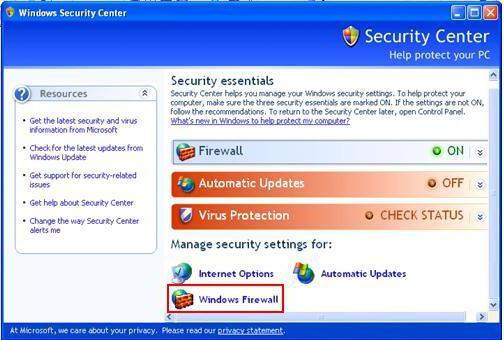Požarni zid Windows 8: Kako onemogočiti požarni zid Windows 8?
Od razvoja globalnega interneta in pojava virusnih programov je Microsoft razvil integriran požarni zid, kot je požarni zid Windows, za različne različice operacijskih sistemov. Ni skrivnost, da vam ta program omogoča zaščito računalnika pred zlonamerno programsko opremo. Ampak včasih samo posega v internet in ustvarja dodatno obremenitev procesorja, zato se mnogi uporabniki sprašujejo, kako onemogočiti požarni zid Windows.
8 osnovnih funkcij, ki jih izvaja požarni zid
Prvič, požarni zid bi moral opravljati funkcijo blokiranja virusnih materialov. Če je vaša tehnična naprava okužena z omrežnimi črvi, ki se širijo po lokalnem računalniku, s Trojan in drugo zlonamerno vsebino, jim požarni zid prepreči vstop na internet. V skladu s tem se iz osebne naprave ne bodo okužili drugi nezaščiteni stroji z isto virusno programsko opremo.
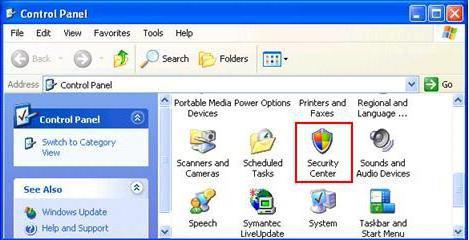
Požarni zid Windows naj spremlja tudi zunanje napade na prenosni računalnik, filtrira in prepove dostop. Ti vključujejo: hekanje, ugibanje gesel, prestrezanje sej TCP, zamenjavo ARP-spoofing in tako naprej.
Pošiljanje opozoril o nevarnosti in popolnih protokolov. Te informacije se zbirajo v celoti brez pretiravanja in prikrivanja.
Izvajanje nadzornih aplikacij, ki zahtevajo dostop, je zagotovljeno tudi v požarnem zidu Windows. Namestitev ne traja veliko časa, vendar lahko program v celoti preveri njihovo verodostojnost in ime datoteke.
Da bi prihranili veliko časa, lahko uporabite pomoč posebnih programiranih "čarovnikov", ki lahko v nekaj minutah samodejno konfigurirajo vaš sistem.
Uporaba najnovejše tehnologije na lokalnem računalniku je lahko potencialno nevarna za lokalno omrežje, zato je treba analizirati njihovo vsebino.
Filtrirajte in nadzirajte ves promet, ki poteka skozi lokalno omrežje med računalniki.
Pravila požarnega zidu prepovedujejo povezavo zahtev z različnimi vrstami ranljivosti. Zaradi tega bo vaše omrežje popolnoma varno.
Načela požarnega zidu Windows
Trenutno je požarni zid privzeto vključen v kateri koli operacijski sistem, zato tega dodatka ni treba namestiti. In ko namestite drug požarni zid, obstaja možnost, da bo prišlo do konflikta pri njihovem delu. Ne zamenjajte požarnega zidu s protivirusnim programom. Njihova glavna razlika je, da požarni zid Windows ščiti vaš računalnik pred zlonamernimi črvi, hekerskimi napadi in antivirusi blokirajo vnos virusnih programov na vašo tehnično napravo.
V računalniku omogočite požarni zid in izberite njegove parametre
Ne glede na vrsto omrežja v računalniku, naj bo zasebno, domeno ali javno, lahko izberete 4 vrste tega požarnega zidu. Nastavitve požarnega zidu za Windows so precej preproste za konfiguriranje, preprosto morate narediti nekaj stvari. Namreč:
Poiščite in zaženite požarni zid Windows.
Na seznamu nastavitev izberite eno od 4 možnosti in jo omogočite.
V nadaljevanju je opisano, v katerih primerih je treba uporabiti določeno vrsto.
Omogoči požarni zid Windows. Ta parameter deluje privzeto, aplikacijo morate dodati na seznam dovoljenih ali onemogočenih programov. V nasprotnem primeru bodo Windows 8, 7, XP in drugi požarni zid preprosto blokirali sprejem informacij prek aplikacij.
Obvestite, kdaj požarni zid zavrne dostop do novega programa. Če je ta možnost aktivna, boste vedno prejemali sporočila o prepovedi nepooblaščenih programov z možnostjo odklepanja.
Blokirajte dohodne povezave. Če izberete to možnost, popolnoma onemogočite dostop do aplikacije in poskuse nepooblaščenih povezav. V skladu s tem bo vaš računalnik popolnoma varen, če je povezan z javnim omrežjem. Vendar to ne pomeni, da so spletne strani blokirane. Vi, kot prej, boste delali v globalnem internetu, pošiljali in prejemali sporočila v družabnem omrežju ali po e-pošti.
Onemogoči požarni zid (ni priporočljivo). Zadnjega parametra ni priporočljivo aktivirati, če uporabljate internet v napravi.
Deaktiviranje delovanja požarnega zidu
Tako se zgodi, da požarni zid prepreči namestitev novega programa, zato ga lahko onemogočite. Če v računalniku deluje še en požarni zid, priporočamo, da onemogočite požarni zid, da ne bi povzročili konflikta pri njihovem delu. Če želite onemogočiti, boste morali odpreti požarni zid, pojdite na razdelek njegovih parametrov in izberite ne priporočeno zaustavitev.
Požarni zid Windows: Izjeme
Nekateri programi, pomembni za delo uporabnika, pogosto izmenjujejo informacije z globalnim omrežjem, vendar integrirana programska oprema le ovira njihovo delo. Če želite to izkoreniniti, je v požarnem zidu na voljo posebna funkcija - izjeme. Požarni zid Windows preskoči dejanja dodanega programa in ne blokira več poskusov nameščenih programov za sprejemanje zunanjih sprememb, ki prihajajo z interneta.
Dodajanje programov in vrat v izjeme požarnega zidu
Če želite programu dodati izjeme, naredite naslednje preproste korake:
Najprej se morate prijaviti s skrbniškimi pravicami. Torej boste imeli več priložnosti.
Nato pojdite v meni »Start« in v njem poiščite ukazno vrstico in nastavite Firewall.cpl, ki prikaže okno, ki ga potrebujete, ali, če še niste delali z njim, lahko obiščete »Nadzorna plošča« -> »Sistem in varnost«. -> Požarni zid Windows.
V zavihkih »Izjeme« kliknite gumb »Dodaj program«. V operacijskem sistemu Windows 7 takega zavihka ni, izgleda kot povezava z imenom dovoljenja za zagon komponent in programov.
Nato označite potrditvena polja poleg imena želenega nameščenega programa in vrsto dovoljenega omrežja.
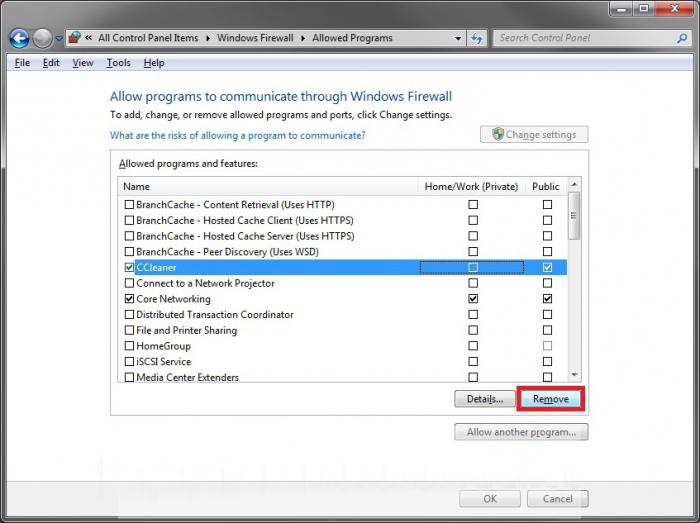
Nekaj besed o nastavitvi požarnega zidu
Nekatere spletne strani svetujejo, da onemogočite vgrajeno programsko opremo, kot je Windows 8, 7 ali drug požarni zid, in to pojasnite z dodatno obremenitvijo sistema ali slabo zaščito. Ampak bi webmasters ustvariti takšne dodatne varnostne programske opreme, če je bilo absolutno ni potrebno? Morda niste mislili, da danes obstaja veliko vsiljivcev, ki ne želijo prevzeti vaših gesel iz e-pošte, e-denarnice in drugih osebnih dokumentov, shranjenih v računalniku. Zato je pomembno, da požarni zid deluje 24 ur na dan, 365 dni na leto. Za domačo uporabo so standardne nastavitve požarnega zidu v redu. Če ste v računalnik dodatno namestili podobno programsko opremo, je najbolje, da eno od njih onemogočite, da njihovo delo ne bo v nasprotju.
Požarni zid Windows 8 in Deaktivacija
Mnogi neizkušeni uporabniki računalnikov, ki so na svojo napravo namestili posodobljen operacijski sistem različice 8, se sprašujejo, ali naj onemogočijo požarni zid. Kako onemogočiti Windows 8 požarni zid v času ali za vedno? Opozoriti je treba, da se ta programska oprema znatno razlikuje od svojih predhodnikov. Vsa programska oprema je skrita in jo je težko najti.
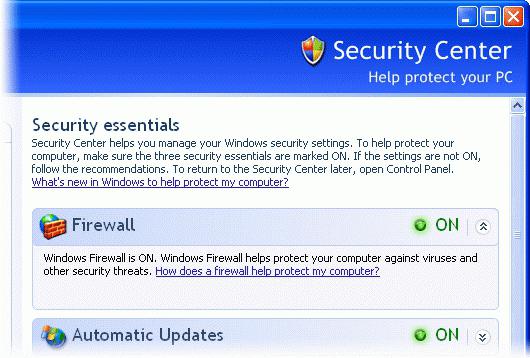
Začasni remont pomeni vrsto sprejetih ukrepov. Če želite priti do razdelka z nastavitvami, pritisnite kombinacijo tipk Windows + I. Tako se prikaže meni z nadzorno ploščo. Ko preklopite na obstoječe bližnjice, izberite element »Sistem in varnost«. Nato v novem oknu, ki se odpre, kliknite na "Windows 8 požarni zid". Da bi jo delno onemogočili, je dovolj, da v levem delu okna kliknete on-off požarni zid in potrdite ta ukaz s pritiskom na gumb »OK«.
Če želite program v celoti deaktivirati, ga morate odstraniti iz zagona. Če želite to narediti, pritisnite tipko za bližnjico Windows + R, da pokličete ukazno vrstico, v njej napišite services.msc. V oknu, ki se odpre, izberite element zahtevanega požarnega zidu in pojdite v razdelek »Splošno«, kjer ga onemogočimo. Po kliku na gumb "V redu" začnejo veljati vse spremembe.
Kljub temu je priporočljivo pred onesposobitvijo požarnega zidu skrbeti za kakovostno zaščito naprave z dobrim protivirusnim programom, tako da podatki, ki so na njem shranjeni, niso ogroženi.
Požarni zid Windows 7
Aktiviranje in konfiguriranje požarnega zidu v operacijskem sistemu Windows 8 je zelo različno od njegovega predhodnika 7. Toda tudi na njem nekateri uporabniki ne vedo, kako omogočiti požarni zid Windows 7. Vendar pa je tako potrebno, da računalnik zaščitite pred vsiljivci.
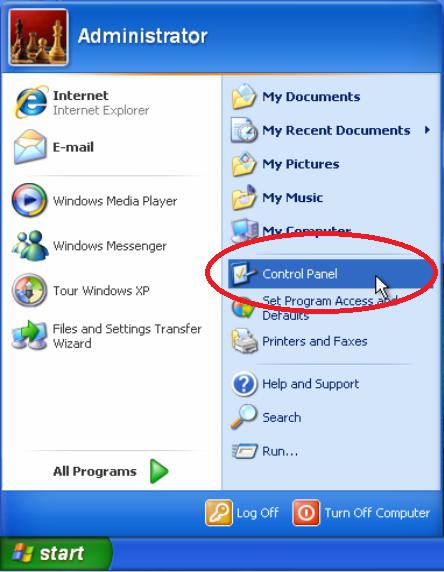 Za vstop v okno z nastavitvami pojdite na naslednjo pot: “Start” -> “Nadzorna plošča” -> “Sistem in varnost” -> “Požarni zid Windows”. In potem je vse preprosto! Odpre se novo okno, v katerem morate izbrati nastavitve požarnega zidu, če je deaktivirana. Na levi strani okna je postavka o spreminjanju nastavitev obveščanja, kjer so izbrane glavne nastavitve. Po spremembah ostane samo klik na gumb "OK". Po izvedenih ukrepih vam sploh ni treba znova zagnati računalnika, vse spremembe bodo takoj začele veljati.
Za vstop v okno z nastavitvami pojdite na naslednjo pot: “Start” -> “Nadzorna plošča” -> “Sistem in varnost” -> “Požarni zid Windows”. In potem je vse preprosto! Odpre se novo okno, v katerem morate izbrati nastavitve požarnega zidu, če je deaktivirana. Na levi strani okna je postavka o spreminjanju nastavitev obveščanja, kjer so izbrane glavne nastavitve. Po spremembah ostane samo klik na gumb "OK". Po izvedenih ukrepih vam sploh ni treba znova zagnati računalnika, vse spremembe bodo takoj začele veljati.
Proces deaktivacije je prav tako preprost. Preprosto lahko vidite, kako omogočite požarni zid Windows 7. Nato opravite enaka dejanja, samo namesto aktiviranja izberite drugo možnost. Namreč: "Onemogoči požarni zid Windows (ni priporočljivo)." Seveda, če ste 100% prepričani, da je to potrebno.
Požarni zid Windows XP: aktivacija, nastavitve, deaktivacija
Požarni zid v operacijskem sistemu XP se ne razlikuje po svoji funkcionalnosti od zgoraj omenjenih, njegove nastavitve pa se morda zdijo malce enostavnejše.
Da bi se izognili težavam pri delu z računalnikom in globalnim internetom, je potrebno pravilno konfigurirati nastavitve požarnega zidu. Pojdite na začetno ploščo, pojdite na nadzorno ploščo. V operacijskem sistemu Windows je nameščenih veliko integriranih komponent, vključno s požarnim zidom. Ko se odpre novo okno, boste videli tri zavihke: Splošno, Izjeme in Napredno. V splošnih nastavitvah lahko omogočite in onemogočite požarni zid. Poleg tega, če ste povezani v javno omrežje, lahko potrdite polje poleg onemogočenega dela dodanih izjem. Vaš računalnik torej ne bo izpostavljen nevarnosti okužbe s črvi ali napadom napadalcev.
Na kartici z izjemami so nastavitve precej preproste. Obstajajo gumbi za dodajanje vrat, programov, njihovo spreminjanje in brisanje. V oknu za pomikanje lahko vidite dodane programe, poleg katerih lahko postavite ptico in kliknete gumb »Ok«, da shranite spremembe.
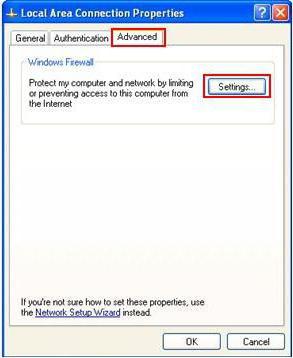 Na zavihku Dodatno preverite, ali je izbrana točka povezave z navideznim zasebnim omrežjem, če ne, označite potrditveno polje ob njem in pojdite v nastavitve ICMP ter izberite naslednje elemente: dohodne zahteve, odmev, masko, usmerjevalnik in tudi preusmeritev dovoljenj. Po opravljenih akcijah ostane samo shranjevanje sprememb s pritiskom na gumb "OK". Zdaj je konfiguriran požarni zid v sistemu Windows XP.
Na zavihku Dodatno preverite, ali je izbrana točka povezave z navideznim zasebnim omrežjem, če ne, označite potrditveno polje ob njem in pojdite v nastavitve ICMP ter izberite naslednje elemente: dohodne zahteve, odmev, masko, usmerjevalnik in tudi preusmeritev dovoljenj. Po opravljenih akcijah ostane samo shranjevanje sprememb s pritiskom na gumb "OK". Zdaj je konfiguriran požarni zid v sistemu Windows XP.
Skupne težave in rešitve požarnega zidu v operacijskem sistemu Windows XP
Najpogosteje se med namestitvijo pojavijo težave. V tem primeru se izkaže, da se je uporabnik prijavil v sistem ne pod skrbniškimi pravicami in ima zato omejen dostop. Včasih dostop do mape, ki je povezana s tiskalniki, in računalniki v omrežju včasih niso prikazani. Če želite rešiti ta problem, boste morali dodati izjeme za dostop do tiskalnikov in datotek v skupni rabi, razen v požarnem zidu. Ko požarni zid ne zažene, sistem prikaže sporočilo, da požarni zid Windows ne more spremeniti nekaterih nastavitev. Znova zaženite računalnik in popravite to napako.
Konfiguriranje požarnega zidu z ukazno vrstico
Če ste prepričani, da požarni zid ne zagotavlja ustrezne varnosti vaše naprave, potem se motite glede tega. Če je pravilno konfiguriran, požarni zid ne bo motil vašega dela, ampak bo poskrbel za nenamerne napade hekerjev, virusnih črvov in drugih nepooblaščenih zunanjih dejanj. 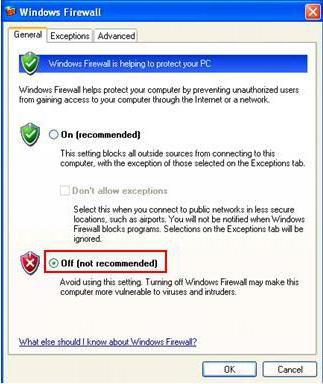 Obstaja še ena naprednejša metoda namestitve: zahvaljujoč ukazni vrstici. S pomočjo ukaza Set Logging lahko izveste več o delovanju integriranega požarnega zidu v operacijskem sistemu.
Obstaja še ena naprednejša metoda namestitve: zahvaljujoč ukazni vrstici. S pomočjo ukaza Set Logging lahko izveste več o delovanju integriranega požarnega zidu v operacijskem sistemu.
Nasveti v zaključku
Pred namernim onemogočanjem požarnega zidu poskrbite, da boste namestili dober protivirusni program, ki bo vašo napravo zaščitil pred zlonamernimi dejanji od zunaj.
Če doma lahko delate na standardnih nastavitvah požarnega zidu, potem pri povezovanju v javno omrežje vklopite prepoved izjem. To dejanje bo dodatno zaščitilo vaš računalnik. In kar je najpomembnejše, ne boste imeli nobenih dvomov o varnosti vaših gesel iz e-denarnice, pošte, pomembnih poslovnih informacij. Ne hitite z napačnimi zaključki o delu programske opreme, če je kakšna težava, jo poskusite rešiti brez deaktiviranja dela požarnega zidu.